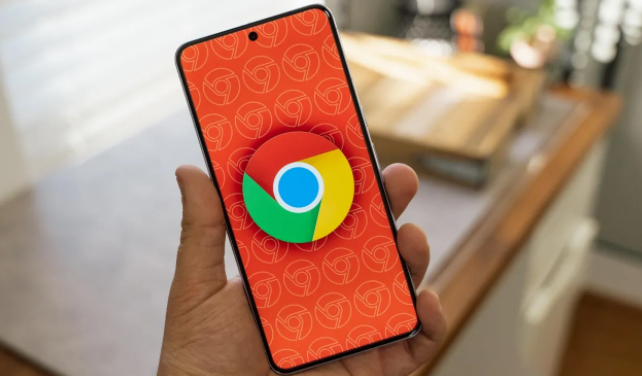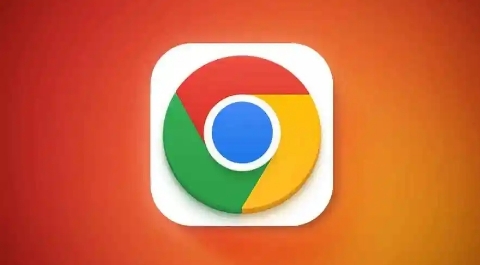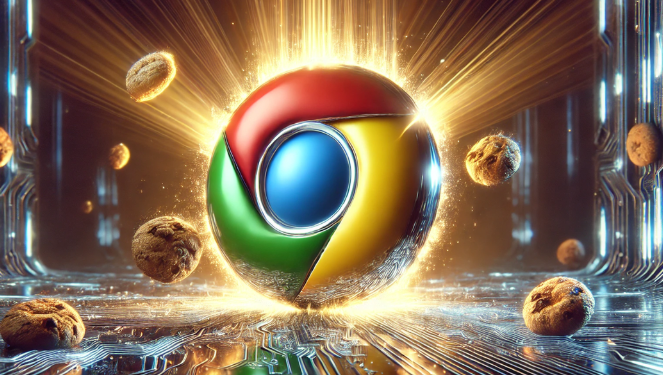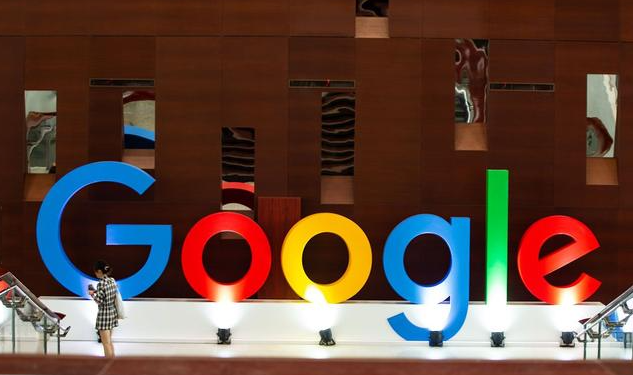Google Chrome浏览器密码自动保存功能
时间:2025-07-21
来源:谷歌浏览器官网

1. 启用自动保存密码功能:打开Chrome浏览器,点击右上角的三个点图标,选择“设置”。在设置页面中,向下滚动找到“自动填充”选项并点击。接着点击“密码”选项,确保“提示保存密码”和“自动登录”开关处于开启状态。
2. 保存账号密码:打开需要登录账号和密码的网站,输入账号和密码并点击登录。当Chrome浏览器弹出询问是否保存密码的对话框时,点击“保存”,浏览器就会将账号密码保存下来。
3. 管理已保存的密码:若要查看、修改或删除已保存的密码,可回到设置界面,依次点击“高级”、“密码和表单”、“管理密码”。在密码管理页面,可以看到所有已保存的密码列表。点击对应网站条目旁的“眼睛图标”,可查看当前密码,可能需要输入Windows系统的登录凭证。若需修改密码,点击“铅笔图标”进行编辑;若要删除某个密码,点击“删除”按钮。
4. 手动添加密码:对于未弹出保存提示的网站,可点击“添加”按钮手动输入信息。建议优先使用浏览器自带的密码生成工具,其生成的复杂密码可提升账户安全性。
5. 安全注意事项:不在公共电脑上保存密码,以免个人信息泄露。定期检查保存的密码,删除不再需要的旧密码,确保密码列表的准确性和安全性。无论是否使用自动保存功能,都应确保密码足够复杂,不易被猜测。若希望在不同设备间同步密码,可开启Chrome的同步功能。还可使用Chrome提供的导出功能将密码数据导出为CSV文件,以便在其他浏览器或设备上导入和使用。在查看或编辑已保存的密码时,注意保护个人隐私,避免在公共场所或与他人共享屏幕上操作。